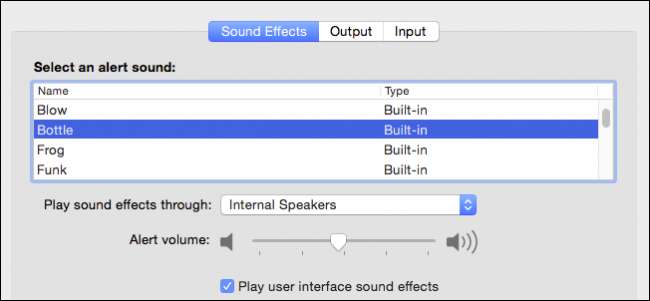
프레젠테이션이나 동영상을 보여준 적이 있다면 특히 PA 시스템이나 라우드 스피커에 투사 할 때 경고, 오류 및 알림과 같은 시스템 소리가 오디오를 방해 할 때 얼마나 당혹 스러울 수 있는지 알고 있습니다.
OS X에는 오디오 설정에 적용 할 수있는 몇 가지 멋진 작은 옵션이 있습니다. 예를 들어 청소하는 동안 음악을 듣거나 큰 TV에서 영화를 볼 수 있습니다. Frog, Funk, Bottle 또는 기타 시스템 경고에 의해 중단됩니다.
사운드 기본 설정에는 "입력", "출력"및 "음향 효과"의 세 부분이 있습니다. 입력 환경 설정부터 시작하여 각각에 대해 이야기하고 싶습니다.
입력 기본 설정
먼저 선호하는 방법에 따라 사운드 환경 설정을 엽니 다. 일반적으로 "시스템 환경 설정-> 사운드"를 클릭하거나 Spotlight 사용 "소리"를 입력합니다.
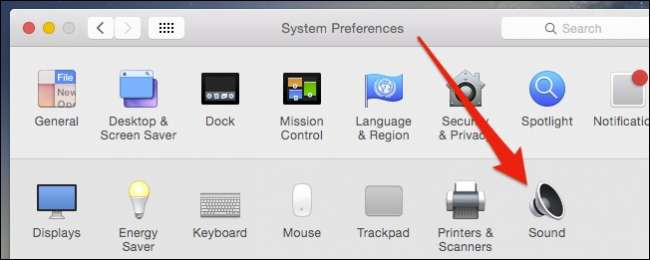
이제 사운드 기본 설정이 열리면 가장 간단하기 때문에 "입력"기본 설정부터 시작하여 각 탭에 대해 설명하겠습니다.
이 예에서는 입력 옵션이 많지 않은 Macbook Air를 사용하고 있습니다. 하지만 USB 마이크를 사용하거나이 경우 마이크가있는 블루투스 스피커를 사용하는 경우 각 입력 장치를 클릭하고 필요에 따라 변경할 수 있습니다.
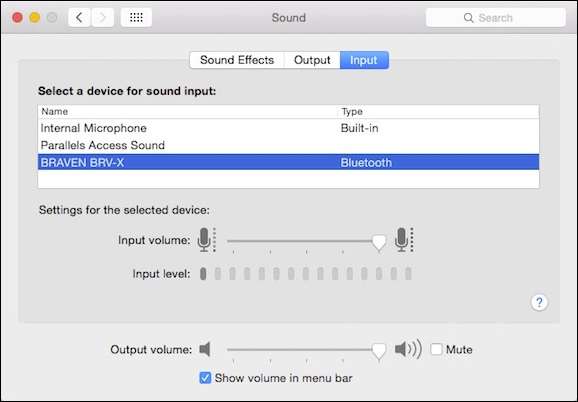
다양한 감도 또는 배치의 마이크가있는 경우와 같이 각 입력 기기에 대해 볼륨 수준을 선택할 수 있습니다.
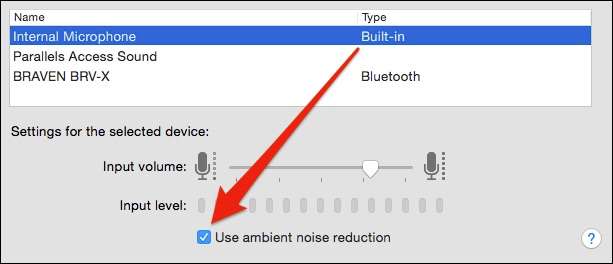
입력 기기를 조정하는 것은 불필요 할 수 있지만 동료 나 장거리 가족 구성원이 내 말을 잘 듣지 못하는 경우 (또는 너무 큰 소리로 들리는 경우) 이것이 해결 방법입니다.
출력 기본 설정
왼쪽에있는 하나의 탭을 클릭하면 "출력"기본 설정이 제공됩니다. 이 환경 설정 창 하단에 영구적 인 "출력 볼륨"슬라이더가 있습니다. 이는 각 개별 출력 기기에 실제로 적용되기 때문에 중요합니다.
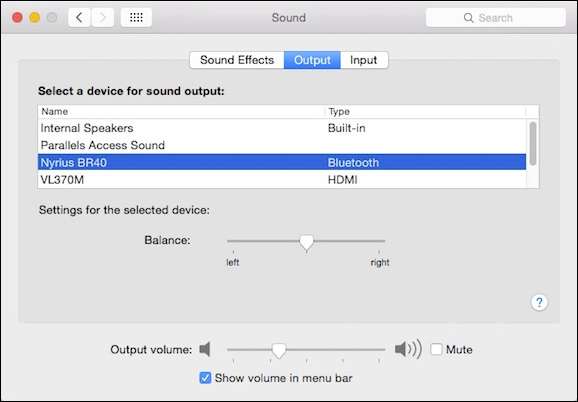
이러한 장치에 대해 말하면 내부 스피커, Bluetooth 스피커, HDMI 및 AirPlay 장치를 포함하여 Mac에서 출력 할 수있는 모든 것이 여기에 나열됩니다. 입력 장치와 마찬가지로 다른 출력 장치를 클릭하면 오디오가이를 통해 재생됩니다.
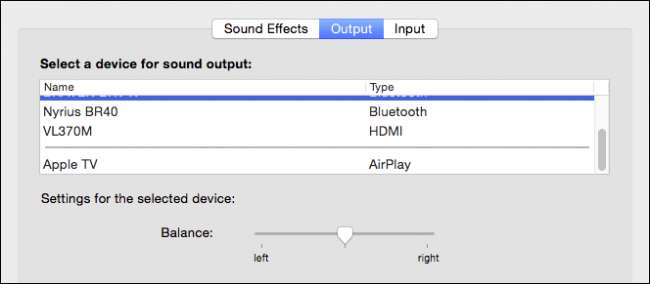
또 다른 깔끔한 트릭은 앞서 언급 한 볼륨 슬라이더입니다. 볼륨 레벨 및 음소거는 각 출력 기기에 할당 할 수 있습니다. 이 예에서 우리는 little Braven BRV-X 블루투스 스피커 소리는 중간으로 설정되지만 음소거됩니다.
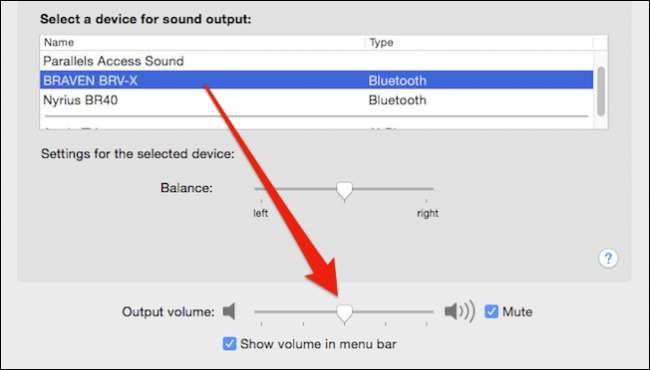
클릭하면 더 큰 데스크탑 스피커에 연결된 Bluetooth 수신기 , 볼륨 컨트롤이 해당 출력 기기의 마지막 상태를 유지하는 것을 볼 수 있습니다.
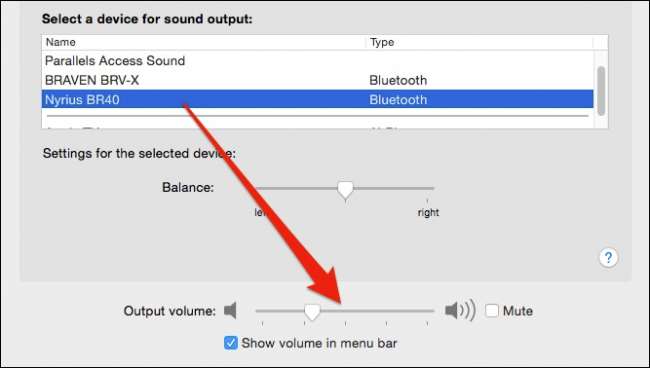
이 작은 기능은 갑작스런 큰 음악 폭발로부터 귀와 장비를 보호하는 데 유용 할뿐만 아니라 지금 이야기 할 음향 효과와 관련하여 유용하기 때문에 유용합니다.
음향 효과 기본 설정
OS X의 "음향 효과"기본 설정은 시스템 경고 및 경보가 아닌 하나의 장치로 사운드를 출력하려는 원래 시나리오로 돌아갑니다.
가장 먼저 할 수있는 일은 단순히 음향 효과를 끄거나 방해가되지 않는 지점까지 낮추는 것입니다.

그러나 다른 장치로 라우팅 할 수도 있습니다. 기본적으로 항상 컴퓨터의 내부 스피커 또는 Mac 데스크톱의 외부 스피커 (해당하는 경우)에서 재생되어야합니다.
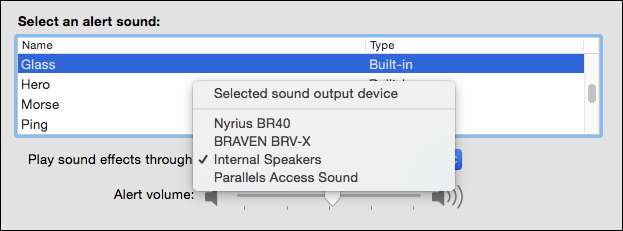
오디오를 외부 기기로 출력하는 대부분의 상황에서는 내부 스피커에서 음향 효과를 듣지 못할 수도 있지만 이러한 사운드를 사용 중지하는 대신 항상 내부 스피커를 음소거 할 수 있습니다.
보너스 팁 : 키와 클릭으로 출력 장치를 변경하는 방법
이 모든 것이 훌륭하지만 오디오 출력 및 입력을 변경하기 위해 사운드 기본 설정을 계속 조사해야하는 것은 이치에 맞지 않습니다. 다행히도 오랜 친구 인 "옵션"키 때문에 .
메뉴 막대 볼륨 제어를 활성화 한 경우이를 클릭하면 메뉴 슬라이더가 표시됩니다. 유용하지만 일반적으로 키보드의 미디어 키를 사용합니다.
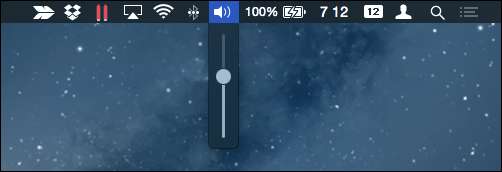
"Option"키를 누른 상태에서 볼륨 컨트롤을 클릭하면 대신 출력 및 입력 장치가 모두 표시됩니다. 그런 다음 이러한 방식으로 사운드 기본 설정에 빠르게 액세스 할 수도 있습니다.
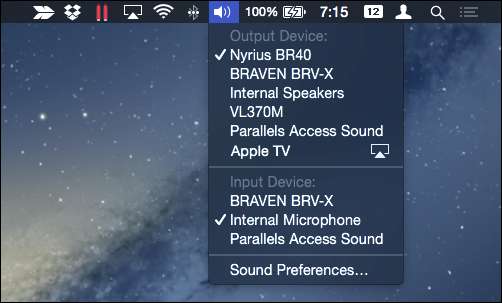
항상 "Option"키를 누르고 있다는 생각이 싫다면 애드온 유틸리티 앱이 있습니다. 메뉴 바에 전용 메뉴가 배치됩니다. . 이 스크린 샷에서는 다음에서 제공하는 간단한 무료 앱을 설치했습니다. SoundOut이라는 App Store .

'옵션'키 방법과 같은 입력 장치를 제공하지 않으며 각 출력이 무엇인지 구체적이지 않지만 기기를 많이 변경하고 매번 '옵션'키를 누르고 싶지 않은 경우 시간이 지나면 이것은 좋은 해결책이 될 수 있습니다.
결론을 내리기 전에 스피커를 헤드폰 잭에 연결하면 출력 옵션이 내부 스피커에서 헤드폰으로 변경된다는 점을 언급해야합니다.
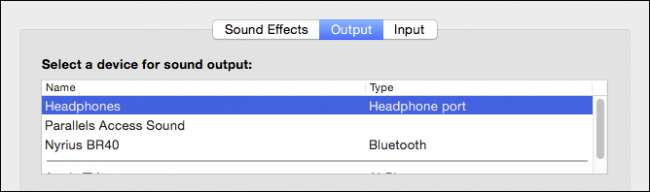
헤드폰과 내부 스피커는 기본적으로 동일합니다. 오디오 출력 및 음향 효과를 변경할 때 명심해야 할 사항입니다.
Bluetooth 스피커를 연결하고 음악이 높은 볼륨으로 재생되기 시작하거나 즐겨 찾는 홈 비디오를 표시 할 때 항상 그 시간이 있기 때문에 이러한 구성 기능은 여러 오디오 장치를 사용하는 Mac 사용자에게 환상적입니다. 갑자기“소수 미”가 깨어났다.
따라서 갑작스러운 큰 방해를 제거하면서 각 기기에 대해 별도의 오디오 프로필을 쉽게 유지할 수 있습니다. 추가하고 싶은 사항이 있으면 토론 포럼에 의견을 남겨주세요.







